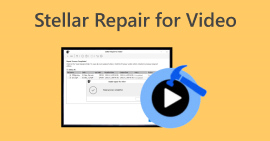视频文件修复:快速恢复的常用方法
我们被观看视频所吸引,这被认为是一种很好的方式,可以打发无聊的时间,真正享受一天而不去想任何事情,只是观看您最喜欢的视频。但是,如果在您非常享受的时刻,您的视频突然中断了怎么办?它停止了,出现了错误消息,丢失了音轨,等等。在这种情况下,大多数人会因为烦恼而置之不理,而其他人会尝试使用基本方法来修复它们。
为了节省你的时间和精力,避免做错事,本文将指导你通过两种有效的方法来执行 视频文件修复。这将帮助您简化修复视频的过程,并立即恢复您的精彩时刻。事不宜迟,让我们开始吧!
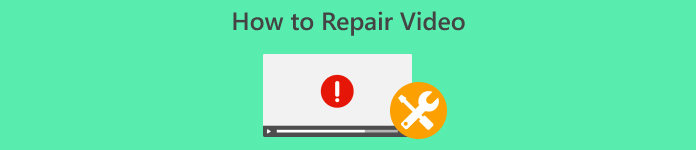
第 1 部分。视频修复是真实的吗?它是如何工作的
这可能很难相信,但视频修复是真实存在的。这些软件应用程序工具专门用于解决最常见的视频问题并相应地进行修复。视频问题并不局限于一个问题。每个问题都有不同的根本原因和解决方案,此工具将自动读取并最终修复。
视频文件修复通过分析视频文件的结构来工作。因此,当您的视频播放时出现问题或停止时,您就需要一个视频修复工具。现在,此工具会扫描或读取视频文件以查找可能的不一致之处,例如丢失数据、损坏的帧、音频-视频同步问题或文件头损坏。之后,该工具将自动应用一系列算法来修复丢失或损坏的数据。修复过程通常包括恢复视频和音频质量、修复播放问题以及确保视频文件可以在各种媒体播放器上无错误播放。
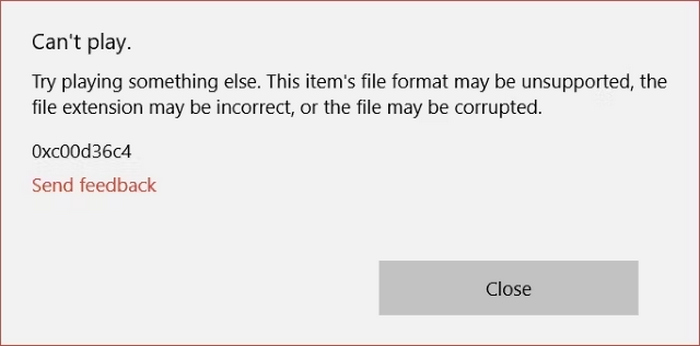
以下是视频损坏的常见原因:
文件损坏
除了在线观看视频外,我们还会下载或传输视频文件到其他设备进行观看。但是,当视频文件在传输过程中遇到某种中断时,例如突然断电、非正常关机或硬件故障,视频中的数据将不完整,从而导致其损坏。
下载不完整
这也与文件损坏相对类似,因为不完整的下载有时会损坏视频文件。但是,不完整的下载也会导致数据丢失或片段损坏,从而导致播放错误或文件根本无法打开。
编解码器问题
视频依靠特定的编解码器来编码和解码数据。现在的问题是,当编解码器缺失或不兼容时,视频可能无法正确播放,从而导致无声、播放不流畅或完全无法打开等问题。
第 2 部分。修复损坏的视频文件
现在您已经了解了视频损坏的一些常见原因,是时候学习修复视频文件的不同方法了。有些人可能会问,如果您可以找到其他来源,为什么要修复此视频,或者重复相同的过程,但这次步骤更巧妙?虽然这可能是一个好的观点,但问题是它不能 100% 保证您的视频不会再次损坏或无错误。因此,解决此问题最简单、最有效的方法是使用视频修复工具。
方法一:使用FVC视频修复
FVC 视频修复 是一款视频修复软件,旨在修复各种视频问题,包括因设备损坏、系统崩溃、病毒攻击等原因而无法播放的损坏视频。因此,此工具通过扫描需要修复的视频的信息来工作。之后,整个视频修复过程将自动完成。最后,这款工具之所以成为当今最好的视频修复工具之一,是因为它采用了最新的 AI 算法来高效修复损坏的视频,并且支持多种广泛使用的视频格式。
主要特点:
• 采用最新的AI算法,实现高效的视频修复。
• 自动扫描和修复视频。
• 预览恢复的视频。
• 支持 MP4、MOV 和 3GP 等视频格式。
• 可以修复损坏和无法播放的视频。
• 恢复损坏的视频文件。
• 保留恢复的视频分辨率、帧速率和比特率。
以下是使用 FVC Video Repair 修复损坏的视频文件的方法:
步骤1。首先,访问他们的官方网站。然后, 下载 该工具和 安装 它在您的设备上。
第2步。接下来,点击 红加 按钮同样的事情 蓝加 按钮添加示例视频。之后,点击 维修 按钮开始修复过程。

第三步.最后,点击 预习 按钮预览已处理的视频。修复过程成功后,您可以通过单击 救 按钮。

说到视频修复需求,FVC Video Repair 确实是一流选择,因为它简单但全面,可以修复各种视频问题。它采用先进的技术,界面直观,是当今可靠且易于使用的视频修复工具。
方法 2:手动修复技术
虽然 FVC Video Repair 等自动化工具提供了便捷的解决方案,但您也可以尝试使用手动技术来修复小的视频问题:
重启系统
对视频进行的第一件事就是重启电脑。通常,这种方法可以解决电脑上的临时故障或软件冲突,而这些可能是导致视频异常的原因。
要重新启动 Windows 计算机:
步骤1.前往 开始 在您的主屏幕上。
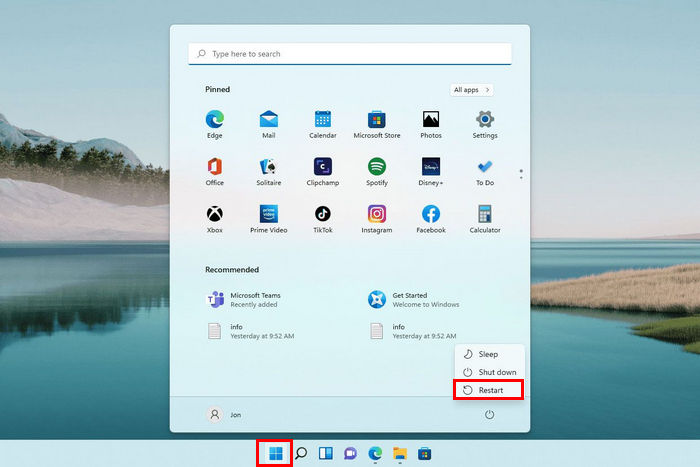
第2步。接下来,点击 力量 按钮并选择 重启.
同时,要重新启动 macOS 计算机,请按照以下步骤操作:
步骤1。首先,点击 苹果 菜单,选择 系统设置,然后单击 一般 在侧边栏中。
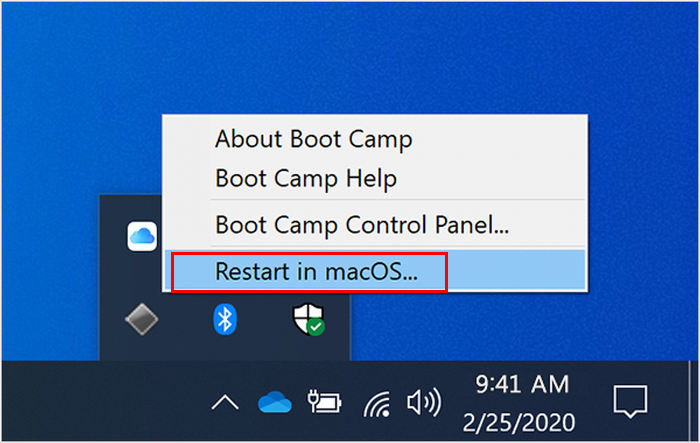
第2步。点击 启动盘 在右侧,选择 新兵训练营 音量,然后点击 重启.
如果重启系统无法解决问题,那么这可能不只是一个小视频问题。现在,如果您觉得问题出在您使用的媒体播放器中,请按照下一个方法操作。
使用其他媒体播放器播放视频
某些媒体播放器更适合处理某些视频格式或损坏的文件。如果您的视频无法在某个播放器中播放,请尝试使用其他播放器打开,例如 VLC Media Player,它具有内置编解码器和更好的错误处理功能。
要在 VLC 媒体播放器中播放视频,请按照以下步骤操作:
步骤1。转到您的库并右键单击您要观看的视频。
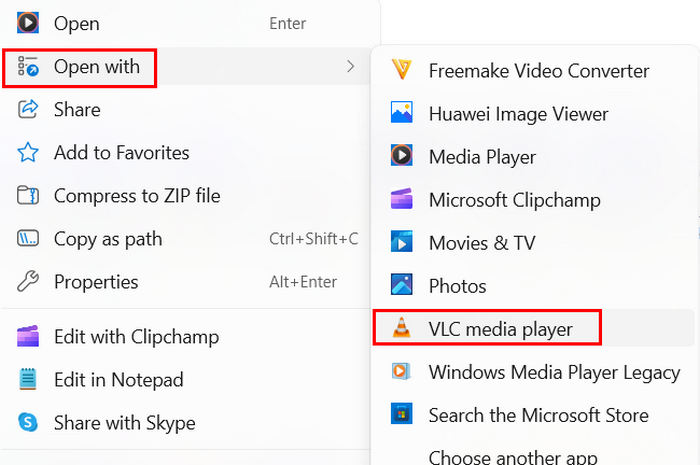
第2步。现在,点击 打开用 然后选择 VLC媒体播放器.
这样,在其他媒体播放器(如 VLC)上播放视频可能会解决问题。但是,如果问题仍然存在,您确实需要使用视频修复工具(如 FVC Video Repair)。
第 3 部分。有关视频修复的常见问题解答
损坏的视频文件真的可以修复吗?
答案是肯定的!可以使用专门的视频修复工具(如 FVC Video Repair)修复损坏的视频文件。此工具专门用于解决许多视频问题,包括损坏的视频文件。
手动修复视频文件困难吗?
手动修复视频文件可能具有挑战性,特别是如果您不懂技术的话。虽然一些小视频问题可以通过重新启动系统、安装正确的编解码器或使用其他媒体播放器(如 VLC)轻松解决。但是,更严重的损坏通常需要使用专用修复软件。
你能修复 VLC 中的视频吗?
是的,您可以在 VLC 中修复视频。VLC Media Player 有一些内置修复功能,可以帮助解决小视频问题。但是,如果您的视频确实存在严重问题,您将需要更全面的视频修复工具来有效恢复受损视频。
视频损坏严重到无法修复吗?
在某些情况下,如果视频文件严重损坏,可能无法修复,甚至高级工具也可能无法完全恢复视频。但是,使用 FVC Video Repair 等专业视频修复工具可以增加成功恢复的机会。
您能使用修复工具恢复已删除的视频文件吗?
不可以。视频修复工具并非用于恢复已删除的文件。它们专门用于修复现有视频文件中已损坏或损坏的问题。如果视频文件已被删除,您需要使用专为数据恢复而设计的文件恢复软件或服务,然后才能尝试进行任何修复。
结论
学习正确的方式表演 视频修复 知道使用正确的工具确实很重要。这就像在您的口袋里放了一个可靠的解决方案,随时准备在出现问题时恢复您的视频文件。因此,无论视频问题是什么,无论您遇到的是小问题还是更严重的损坏,使用 FVC Video Repair 都不会出错。



 视频转换大师
视频转换大师 屏幕录影大师
屏幕录影大师